window安装MySQL5.7
1.下载
下载地址:https://downloads.mysql.com/archives/community/

解压到:
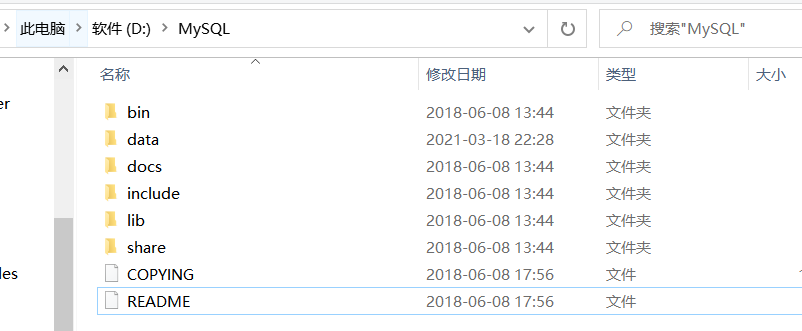
1.2配置环境变量
变量名:MYSQL_HOME
变量值:E:\mysql-5.7.20-winx64
path里添加:%MYSQL_HOME%\bin;
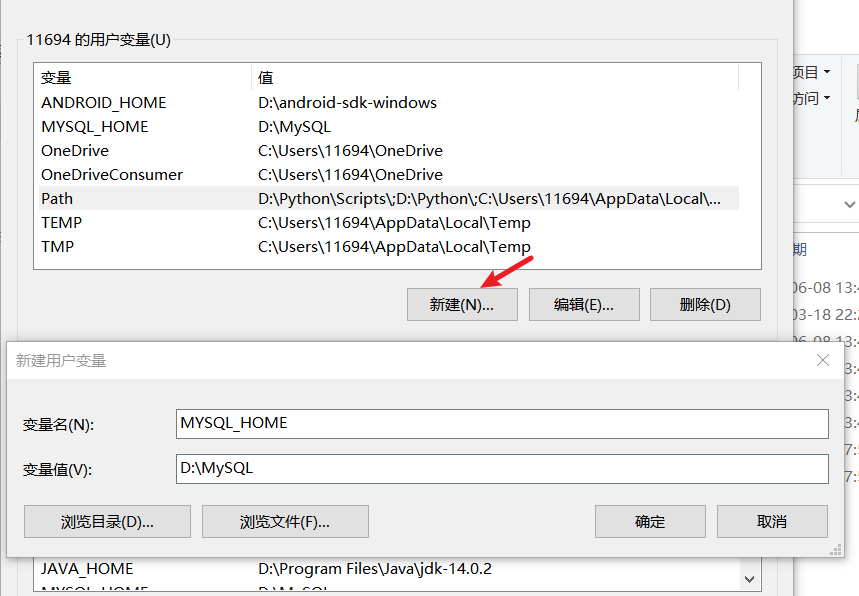
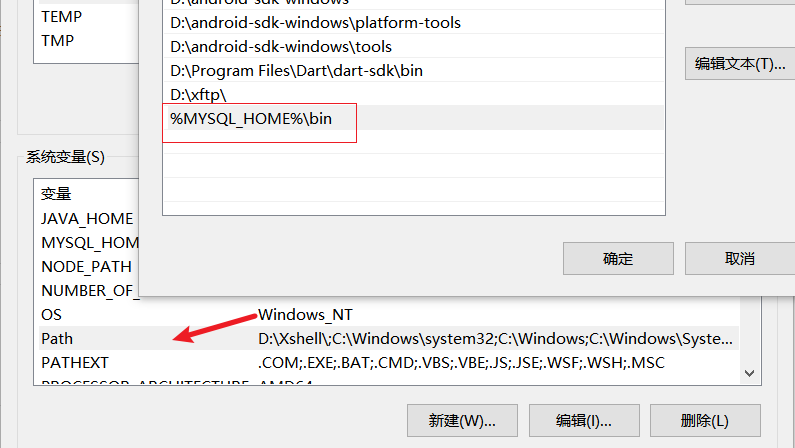
1.3生成data文件:
以管理员身份运行cmd
进入D:\MySQL\bin 下
执行命令:
mysqld --initialize-insecure --user=mysql
在D:\MySQL\bin 目录下生成data目录
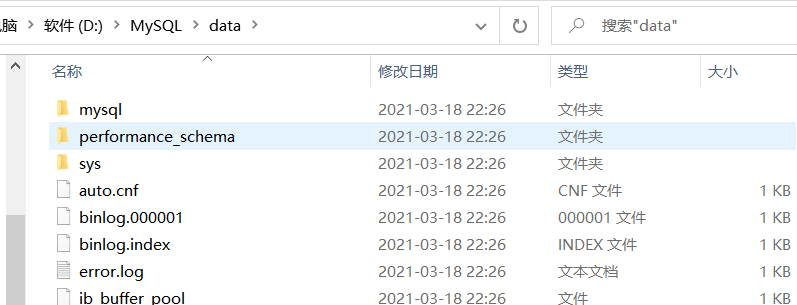
1.4.启动服务
net start mysql
执行命令:net start mysql 启动mysql服务,若提示:服务名无效…(后面有解决方法==步骤:1.5);

1.5. 解决启动服务失败(报错):
提示:服务名无效
解决方法:
执行命令:mysqld -install 即可(不需要my.ini配置文件 注意:网上写的很多需要my.ini配置文件,其实不需要my.ini配置文件也可以,我之前放置了my.ini文件,反而提示服务无法启动,把my.ini删除后启动成功了)
若出现下图,需要去资源管理器中把mysql进程全结束了,重新启动即可。

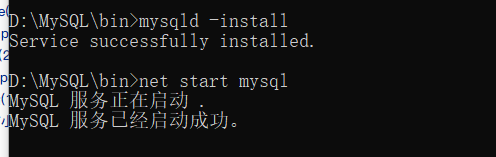
1.6.登录mysql:
登录mysql:(因为之前没设置密码,所以密码为空,不用输入密码,直接回车即可)
mysql -u root -p
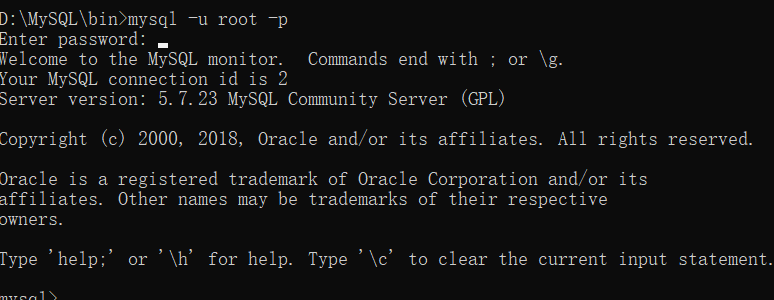
1.7.查询用户密码:
select host,user,authentication_string from mysql.user;
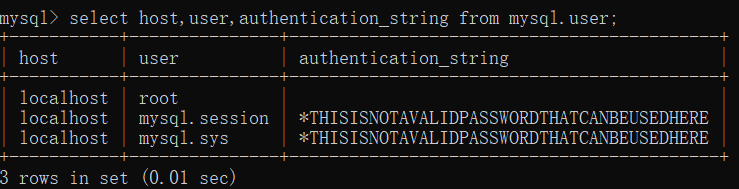
1.8.设置 (或修改密码) root用户密码
update mysql.user set authentication_string=password(“123456”) where user=“root”; // 123456代表要设置的密码
flush privileges; // 作用:相当于保存,执行此命令后,设置才生效,若不执行,还是之前的密码不变

1.9.退出mysql:
quit
2.0配置mysql的my.ini文件
1. 将mysql加入windows系统服务
在MySQL文件下创建my.int文件,并在该文件里输入
[mysql]
# 设置mysql客户端默认字符集
default-character-set=utf8
[mysqld]
# 设置3306端口
port = 3306
# 设置mysql的安装目录
basedir=D:\\MySQL
# 设置 mysql数据库的数据的存放目录,MySQL 8+ 不需要以下配置,系统自己生成即可,否则有可能报错
# datadir=D:\\MySQL
# 允许最大连接数
max_connections=20
# 服务端使用的字符集默认为8比特编码的latin1字符集
character-set-server=utf8
# 创建新表时将使用的默认存储引擎
default-storage-engine=INNODB
2.安装MySql服务,同时设置绑定my.ini配置文件
mysqld install MySQL --defaults-file=“D:\MySQL\my.ini”
2.3报错
1.nodejs连接mysql报错throw err; // Rethrow non-MySQL errors解决方法

mysql -u root -p // 第一步
alter user 'root'@'localhost' identified with mysql_native_password by '123456'; // '123456'是自己设置的密码
quit // 退出
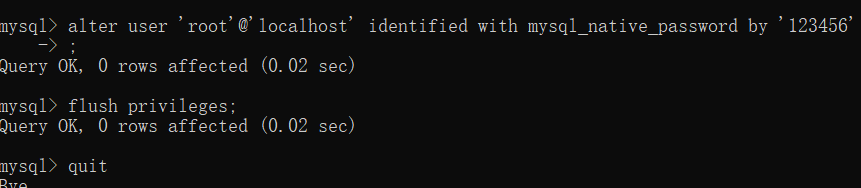
2.3常用的指令
net start mysql // 启动MySQL
mysql -u root -p // 登录MySQL
show databases; // 查看当前数据库
quit // 退出

